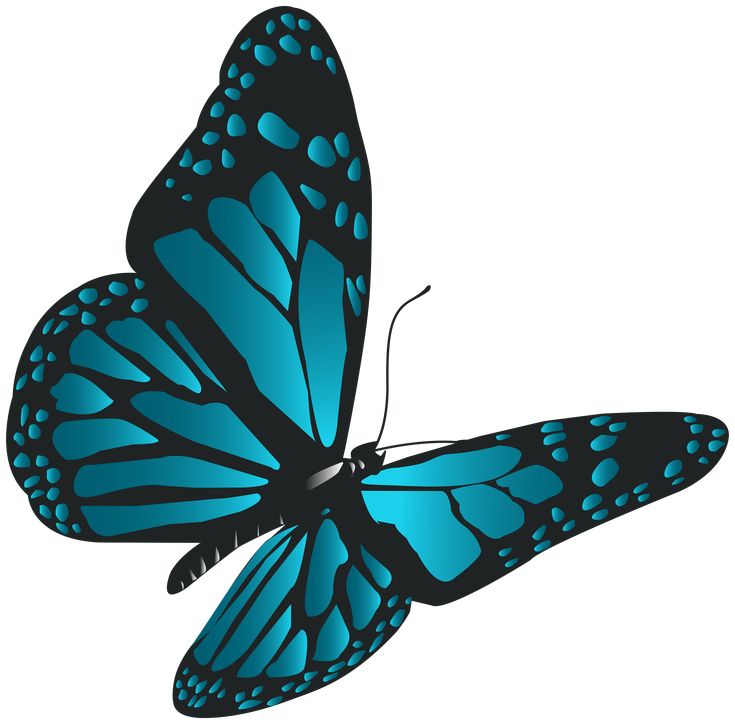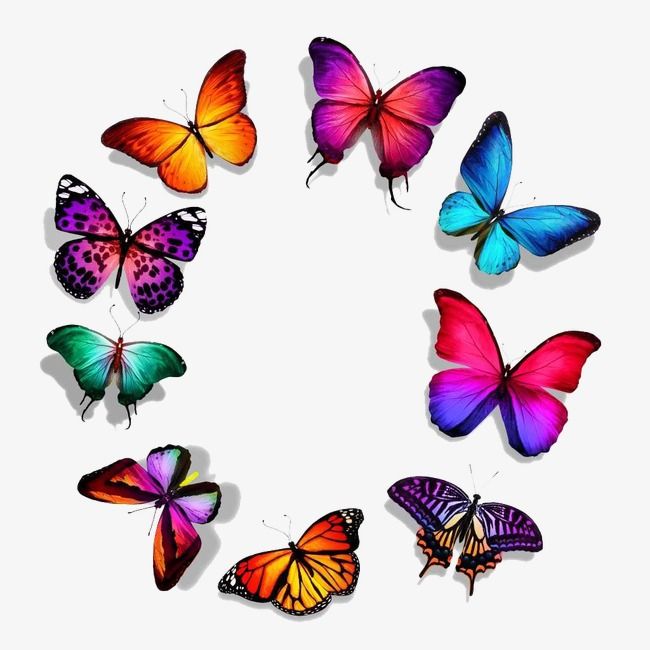Какой формат выбрать — WebP, PNG или JPG — журнал «Доктайп»
Существует множество форматов изображений, с некоторыми из них разработчики сталкиваются постоянно, с другими крайне редко.
В статье рассмотрим три распространённых формата: JPEG, PNG и WebP. Каждый из них имеет свои сильные и слабые стороны. Выбор правильного формата зависит от специфики вашего сайта и изображений, с которыми вы работаете. Узнаем особенности форматов и в каких случаях их лучше использовать.
JPEG
Формат JPEG (Joint Photographic Experts Group) был разработан в 1992 году для сжатия фотографий или других изображений с большим количеством цветов и плавными переходами между оттенками. Изображения в формате JPEG широко используются в вебе. Большинство красочных картинок, которые мы видим в интернете, имеют именно этот формат.
В процессе сжатия изображения некоторые данные удаляются, чтобы уменьшить размер файла. При этом происходит незначительная потеря качества, но для глаз это не сильно заметно.
Недостаток JPEG-файлов в том, что, если изменить их размер, они могут стать размытыми. Также они не обладают прозрачностью, поэтому JPEG не подходит для создания логотипов. Файлы .jpg используют для контентных, декоративных фоновых изображений на сайте, также для иллюстрации товаров и многого другого.
PNG
Формат изображений PNG (Portable Network Graphics) часто используется для графики и логотипов. В отличие от JPEG, в PNG сжатие происходит без потерь — изображение сохраняет первоначальное качество даже после многократного редактирования или изменения размера. Это делает PNG отличным выбором для логотипов, иконок и других графических изображений, которые должны всегда оставаться чёткими.
Важная особенность этого формата — возможность поддержки альфа-канала, то есть прозрачности. Причём она может быть разной степени: от непрозрачного изображения до полностью прозрачного. Этот формат удобно использовать, если нужен прозрачный фон, например, у логотипа или графика.
В PNG есть многослойность. За счёт наложения слоёв и варьирования их прозрачности можно создавать интересные эффекты с тенями и градиентами.
Формат также поддерживает различные цветовые пространства, включая RGB и индексированный цвет, который позволяет хранить палитру цветов. Это полезно при использовании PNG для хранения изображений с меньшим количеством цветов, таких как иконки и логотипы.
Недостаток PNG — размер файла в нём обычно больше, чем в JPEG, что может привести к замедлению загрузки сайтов.
Пример изображения png. ИсточникWebP
Формат WebP был разработан компанией Google в 2010 году. Он был создан для улучшения скорости загрузки страниц и экономии места на сервере.
WebP имеет ряд преимуществ по сравнению с другими форматами изображений. Он позволяет уменьшить размер файлов изображений на
25-35% по сравнению с JPEG, сохраняя при этом качество изображения. WebP обеспечивает поддержку прозрачности, анимации и многоканальности. Это делает формат идеальным для использования на сайтах, где важно быстрое время загрузки, например, в интернет-магазинах или на сайтах с множеством изображений.
Недавно Google выпустил новую версию формата — WebP Lossless. Эта версия использует алгоритм, который позволяет сжимать изображения без потерь качества, предыдущие же версии использовали только сжатие с потерями.
✅ Если вам понадобится использовать лёгкие изображения для вёрстки сайта, то для преобразования в формат WebP рекомендуется использовать онлайн-конвертеры. Например:
- Convertio — конвертер изображений, позволяющий преобразовывать JPEG, PNG и другие форматы в WebP.
- Online-Convert — сервис, который позволяет конвертировать изображения, видео, аудио и другие файлы в различные форматы, включая WebP.
- Squoosh — онлайн-приложение для оптимизации изображений, которое также позволяет сохранять их в формате WebP.
Как выбрать формат изображения
Для каждой задачи выбирайте свой формат изображения. Если важна быстрая загрузка, вы работаете с фотографиями или другими многоцветными изображениями, то лучше всего подойдёт WebP.
Если вам необходимо сохранить качество графики и логотипов, то лучше использовать PNG. Для изображений со множеством цветов и плавными переходами цвета выбирайте формат JPEG.
✅ Выбор формата изображения:
- определите задачи сайта и каждого изображения;
- для логотипов и графических изображений с мелкими деталями рекомендуется использовать формат PNG. Также для этих целей подойдёт WebP;
- для декоративных и красочных изображений подойдёт JPEG;
- если важны быстрая загрузка и большое количество многоцветных изображений, то лучше отдать предпочтение WebP.
Материалы по теме:
- Обзор цветовых форматов в CSS
- Полупрозрачный градиент над картинкой на чистом CSS
- Как добавить изображение на страницу
- Как сделать картинку ссылкой
PNG, JPG, TIFF и GIF (которого так не хватало)
Если вы не графический дизайнер по профессии и серьезно не увлекаетесь графическим дизайном, скорее всего, у вас никогда не возникало потребности узнать больше о форматах изображений.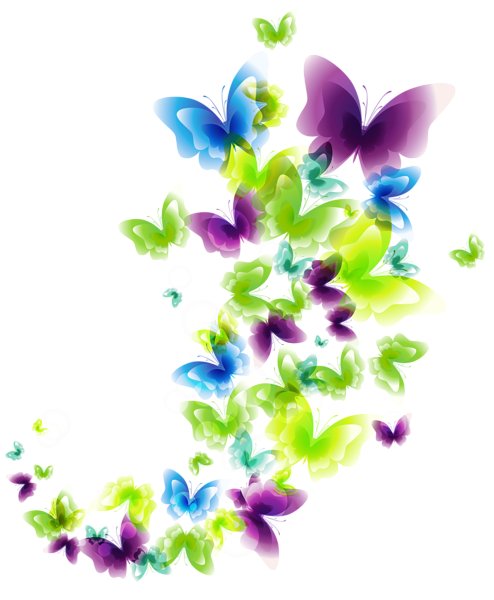 Но если вы только начинаете изучать этот мир, то огромный выбор упомянутых форматов может быть просто ошеломляющим. К счастью, в этом хаосе есть свой порядок.
Но если вы только начинаете изучать этот мир, то огромный выбор упомянутых форматов может быть просто ошеломляющим. К счастью, в этом хаосе есть свой порядок.
Первое, что вам нужно понять о форматах изображений, — это различие между растровыми и векторными форматами. Растровые фотографии представляют собой набор пикселей, или отдельных блоков, для создания изображения. Самые популярные форматы изображений — JPG, GIF и PNG — это растровые изображения. Каждая фотография, найденная в Интернете или в печати, относится к этой категории.
Пиксели имеют определенную пропорцию, определяемую их качеством (высокое или низкое разрешение).
Когда они расширяются, чтобы заполнить пространство, для которого они изначально не предназначались, они искажаются. Это приводит к нечеткому или неясному изображению. Невозможно изменить размер растрового изображения без ухудшения его разрешения. Поэтому настоятельно рекомендуется сохранять и хранить растровые изображения именно в тех размерах, которые предназначены для его применения по умолчанию.![]()
С другой стороны, векторные изображения гораздо более универсальны, поскольку вместо пикселей используются пропорциональные формулы. Такие форматы, как EPS, AI и PDF, идеально подходят для создания изображений, которым требуется многократное изменение размера. Логотипы и изображения брендов часто создаются в векторном виде. Векторные изображения хороши тем, что их можно изменять в размерах: от пропорций крошечной почтовой марки до огромного рекламного щита без ухудшения качества изображения.
С точки зрения сжатия все файлы изображений делятся на две основные категории: с потерями и без потерь. При сжатии с потерями форматы изображений теряют часть исходных данных и поэтому имеют более низкое качество по сравнению с оригиналом. Форматы изображений без потерь, с другой стороны, сохраняют точный попиксельный рендеринг изображения для сохранения его качества. Однако этот процесс требует больше места. При поиске фотографий в Интернете нередко встречаются оба типа сжатия.
Форматы файлов изображенийПри создании или работе с графикой важно знать, как работают различные форматы изображений. Это огромный фактор успеха. Если вы сохранили фотографию, которую тщательно доводили до совершенства, в неверном формате, вы, возможно, не сможете правильно ее загрузить. Хуже того, вы можете потерять ее первоначальное качество или возможность изменить исходную работу. Чтобы избежать этой серьезной ошибки, необходимо хорошо знать форматы файлов изображений.
Это огромный фактор успеха. Если вы сохранили фотографию, которую тщательно доводили до совершенства, в неверном формате, вы, возможно, не сможете правильно ее загрузить. Хуже того, вы можете потерять ее первоначальное качество или возможность изменить исходную работу. Чтобы избежать этой серьезной ошибки, необходимо хорошо знать форматы файлов изображений.
Хотя существует масса форматов, используемых для сохранения и отображения фотографий, есть те, которые считаются «тяжеловесами» в фотоиндустрии. Это наиболее широко используемые сегодня форматы изображений. Большинство людей сталкивались и использовали по крайней мере один из них, если не все.
1. JPGJPEG, он же JPG, расшифровывается как Joint Photographic Experts Group (Объединенная группа экспертов по фотографии). С момента своего появления в 1994 году файл JPG считается стандартным форматом графических файлов. Это, пожалуй, самый популярный формат изображений в Интернете.
Файлы JPG содержат потери. Это означает, что из исходной фотографии теряется много информации, когда она превращается в файл JPG. Этот формат избавляется от большей части информации, чтобы сохранить изображение в небольшом файле. Это также означает, что в некоторой степени снижается качество исходного изображения.
Это означает, что из исходной фотографии теряется много информации, когда она превращается в файл JPG. Этот формат избавляется от большей части информации, чтобы сохранить изображение в небольшом файле. Это также означает, что в некоторой степени снижается качество исходного изображения.
Почти каждая цифровая камера использует формат JPG. Пользователи могут делать снимки и сохранять их как файлы JPG. Поскольку файл меньше, JPG очень удобен для использования в Интернете. Он не занимает много места и требует минимального времени для передачи. Кроме того, JPG менее зернистый, чем GIF.
Используйте JPG для фотографий и изображений, насыщенных бесчисленным количеством цветов. Этот формат файлов основан на сложном алгоритме сжатия, который позволяет создавать графику меньшего размера за счет снижения качества изображения.
JPG не подходит для фотографий с текстом, крупными блоками однотонных оттенков и базовыми формами с острыми краями. Когда фотография сжимается, текст, цвет или края могут стать нечеткими. В результате изображение получается не таким четким, как должно быть, если его сохранить в другом формате.
В результате изображение получается не таким четким, как должно быть, если его сохранить в другом формате.
- 24-битный цвет, 16 миллионов различных цветов и цветовых комбинаций.
- Обладает насыщенными, яркими цветами, идеально подходит для фотографий, требующих тщательной проработки цветовых деталей
- Является наиболее широко признанным и принятым форматом изображений
- Хорошо работает с большинством операционных систем
- Имеет тенденцию терять много информации
- Могут появиться артефакты после сжатия
- Не может быть анимирован
GIF расшифровывается как Graphics Interchange Format (Формат обмена графикой). Он сокращает количество цветов (потенциально тысячи и сотни тысяч) в изображении до 256. В отличие от JPG, GIF поддерживают прозрачность. Они обладают уникальной способностью отображать серию изображений, подобно видео, называемую анимированным GIF. Последовательность отдельных изображений GIF, соединенных вместе, создает действие или анимацию.
Последовательность отдельных изображений GIF, соединенных вместе, создает действие или анимацию.
GIF, подобно JPG, также обладают способностью загружаться на веб-сайты порциями. Эти графические изображения, называемые многослойными GIF, обычно немного больше, чем обычные GIF. Их уникальная способность заключается в том, что фотография в формате GIF может быть частично видна при загрузке на страницу. Благодаря многослойности создается впечатление быстрой загрузки изображений. Когда GIF-файлы загружаются в браузере, первый появившийся GIF обычно размыт и неясен. Однако по мере загрузки данных графика становится более четкой и выраженной.
Файл GIF не содержит потерь, поэтому он более эффективен при сжатии графики с одиночным оттенком. Однако его качество не так хорошо, когда речь идет о четких и детализированных фотографиях. GIF-файлы можно эффективно использовать для графики ограниченного цвета, например, логотипов и графиков, или для визуальных изображений, где необходима прозрачность.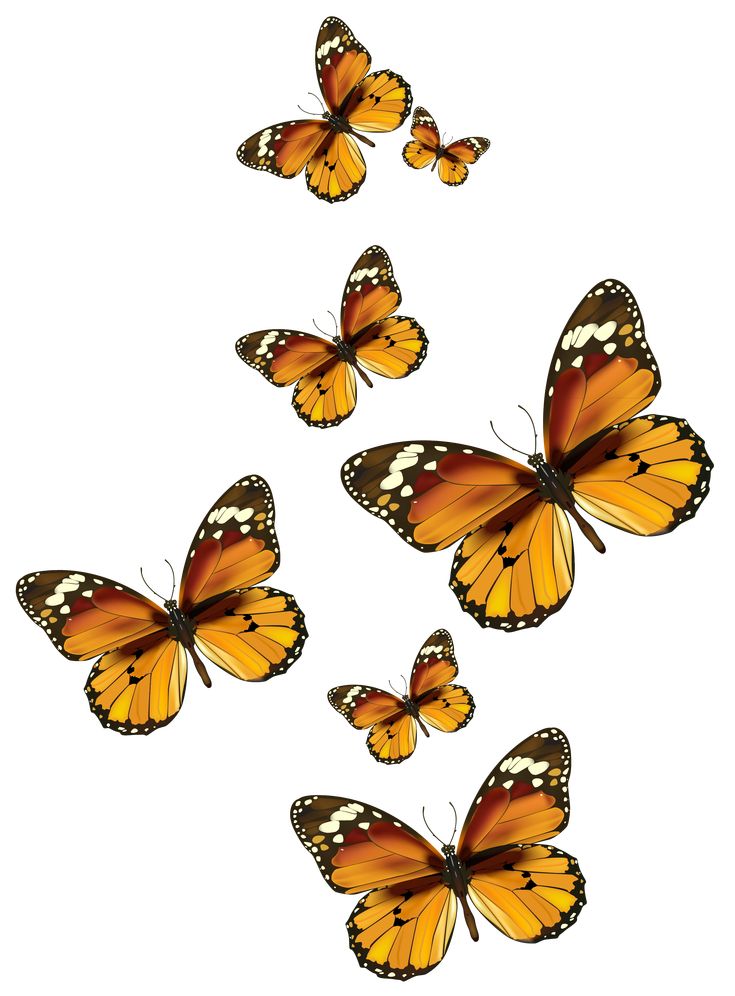 Избегайте использования GIF для полноцветных изображений товаров и портретов, где необходимо варьирование цвета.
Избегайте использования GIF для полноцветных изображений товаров и портретов, где необходимо варьирование цвета.
Используйте формат GIF для графики, в которой используется небольшое, заданное количество цветов. Алгоритм сжатия данных для этого формата гораздо менее сложный, чем для JPG. Формат не предназначен для фотографических изображений или графики с градиентными оттенками. Поскольку файл GIF имеет небольшое количество цветов, фотографии и градиенты, сохраненные в таком формате, получатся с явной пикселизацией.
Этот формат изображений является относительно старым. В 2012 году он отметил свой серебряный юбилей с момента появления GIF. И хотя этот формат по-прежнему широко используется, дизайнеры, как правило, откладывают его в сторону в пользу формата PNG.
Преимущества GIF:- Поддерживает прозрачность
- Выполняет скромные анимации
- Качество без потерь
- Хорошо подходит для графики с ограниченным количеством цветов
- Ограничивает графику до 256 цветов
- Считается несколько устаревшим по сравнению с другими форматами
 PNG
PNGPNG расшифровывается как Portable Network Graphics (Портативная сетевая графика). Это формат сжатия изображений, который, как ожидается, в какой-то момент заменит формат GIF. В отличие от последнего, PNG был создан интернет-группой специально для того, чтобы не иметь патента. PNG также предлагает множество усовершенствований и лучших возможностей по сравнению с GIF.
Но, как и GIF, PNG-файл сжимается без потерь. Он не предназначен для замены файла JPG, а скорее позволяет пользователю найти компромисс между размером файла и качеством изображения при его сжатии. В целом, графическое изображение, сохраненное в формате PNG, обычно сжимается на 10-30% сильнее, чем изображение, сохраненное в формате GIF.
Как и JPG, файл PNG бесполезен с точки зрения анимации. Однако он является расширяемым. Разработчики программного обеспечения могут создавать версии PNG, содержащие ряд графических сценариев. Благодаря своей способности хранить многослойные цвета, файлы PNG являются, пожалуй, лучшим вариантом для фотографий, проходящих через процесс редактирования. Помимо того, что PNG не содержит потерь, они также являются открытыми. Они также могут быть созданы с использованием прозрачного фона.
Помимо того, что PNG не содержит потерь, они также являются открытыми. Они также могут быть созданы с использованием прозрачного фона.
Формат PNG был создан как альтернатива формату GIF, когда казалось, что за использование GIF придется платить лицензионные отчисления. Подобно GIF, PNG также не подходит для стандартных фотографий. Хотя можно найти способ исправить проблему с полосами, основная проблема, связанная с размером изображения, никуда не исчезает. Кроме того, старые модели телефонов также не поддерживают PNG.
Преимущества PNG:- Сжатие без потерь, поэтому графика не теряет качества и детализации.
- Имеет лучшие функции, чем GIF
- Создает файл меньшего размера по сравнению с GIF
- Поддерживает лучшую прозрачность
- Создает очень большие файлы, требующие слишком много места (иногда даже больше, чем JPG)
- Невозможность поддержки анимации
- Не подходит для всех браузеров
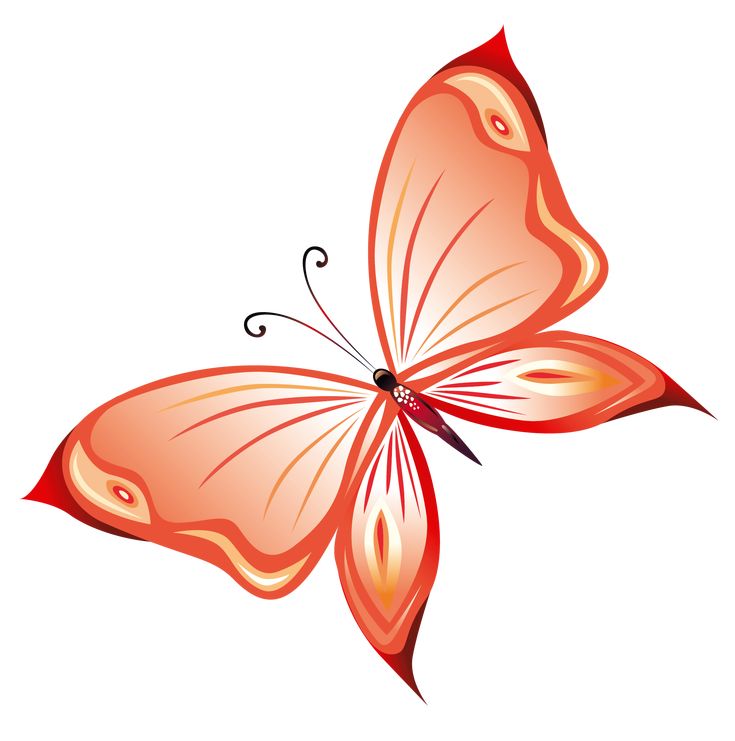 TIFF
TIFFTIFF расшифровывается как Tagged Image File Format (Формат файла изображения с метками). Он широко используется профессионалами фотоиндустрии, которые предпочитают использовать сжатие без потерь. Как ни странно, он наименее популярен в этой категории «тяжеловесов». Возможно, это связано с тем, что он редко признается веб-сайтами как тип файла. Кроме того, существует несколько типов файлов TIFF, но ни один ридер не может сканировать и читать их все. Это приводит к проблемам с различными форматами. Но с точки зрения печати формат TIFF считается одним из лучших вариантов с его прекрасным конечным результатом.
TIFF был разработан компанией Aldus для целей настольной издательской деятельности. К 2009 году ключевое управление было передано системе Adobe. Форматы TIFF нравятся обычным пользователям, но настоящее признание они получили у графических дизайнеров и фотоэкспертов, занятых в любой визуальной нише. Кроме того, исследования показывают, что TIFF — популярный формат среди пользователей Apple.
Этот формат изображений легко использовать в программах, которые занимаются версткой, размещением страниц и работой с фотографиями. TIFF — чрезвычайно универсальный формат, поскольку он может быть с потерями, как JPG, или без потерь, как GIF и PNG. Это также полноценный формат изображений, который поддерживается различными программами обработки изображений. Он способен записывать полутоновые графические данные с различной интенсивностью пикселей, что делает его идеальным для обработки, хранения и печати графики. Когда речь идет о формате растровых изображений, TIFF считается королем.
TIFF также является наиболее распространенным форматом файлов, используемым в фотопрограммах, таких как Photoshop, а также в программах верстки, таких как Quark и InDesign.
Преимущества TIFF:- Универсальность
- Поддерживает различные форматы сжатия (включая нулевое сжатие)
- Создает высококачественные изображения со всеми сохраненными цветами и информацией
- Сохраняет форматы со слоями
- Очень большие размеры файлов
- Требуется длительное время передачи
- Требуется значительное потребление дискового пространства
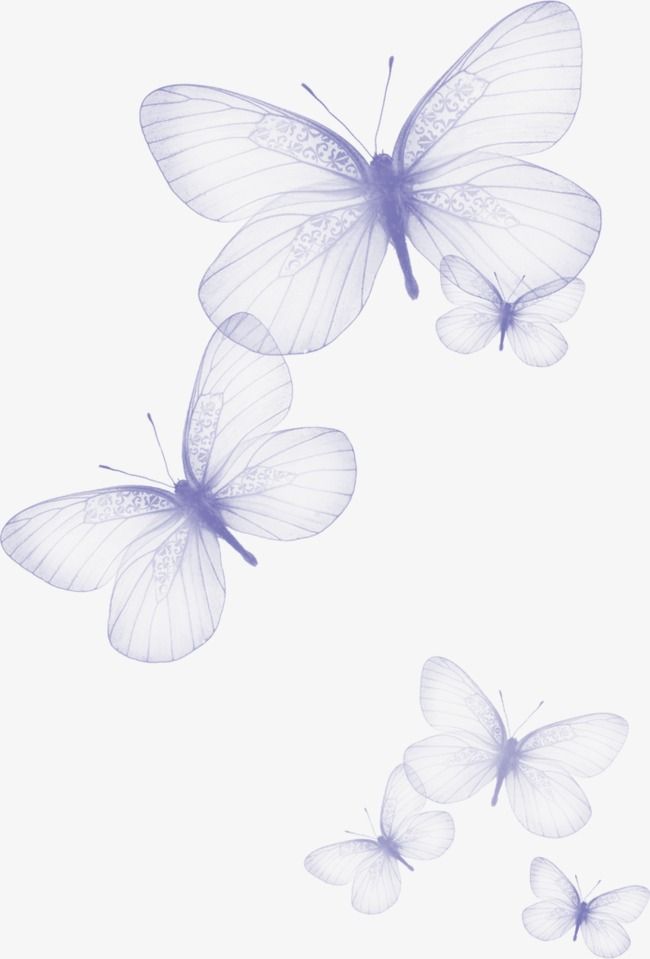 RAW
RAWФайлы изображений RAW обычно содержат информацию, полученную непосредственно с цифровой камеры. Изображения называются raw (что в переводе означает «сырой») по той простой причине, что они еще не обработаны. А поскольку они еще не обработаны, их нельзя редактировать, манипулировать ими или печатать. Существует множество таких форматов. Каждая марка фотоаппарата обычно имеет свой собственный формат raw.
Изображения, считающиеся RAW, обычно содержат значительный объем несжатых данных. По этой причине размер файла необработанного изображения невероятно велик. Перед началом процесса редактирования их обычно конвертируют в TIFF.
6. BMPBMP или Bitmap — это файлы изображений Windows. В какой-то момент это был один из наиболее редких форматов изображений. Файлы BMP огромны и несжаты. Но при этом изображения имеют яркие цвета, высокое качество, довольно просты и хорошо подходят для всех компьютеров и гаджетов под управлением операционной системы Windows. Файлы BMP также известны как растровые изображения.
Файлы BMP также известны как растровые изображения.
Растровые изображения состоят из миллионов точек, называемых пикселями, различных цветов и расположения для создания картинки или паттерна. Файл может быть 8-битным, 16-битным или 24-битным изображением. Поэтому, когда вы редактируете изображение BMP, чтобы сделать его меньше или больше, вы фактически делаете отдельные пиксели меньше или больше. В результате формы выглядят неровными и иногда нечеткими.
Файлы BMP не очень популярны, поскольку они не подходят для работы в Интернете и используются только в программах Windows.
7. SVGSVG расшифровывается как Scalable Vector Graphics (Масштабируемая векторная графика). Файлы SVG — это веб-стандарты, основанные на XML, которые определяют фиксированную графику и анимацию с двумя измерениями. Этот формат существует уже более десяти лет. Но с нынешним прорывом HTML5 он, наконец, получает то внимание, которого заслуживает. На данный момент формат SVG позволяет пользователям создавать особенно качественную статичную и/или анимированную графику, которая не теряет данные при изменении размера. Это означает, что с помощью SVG можно создать изображение, которое будет одинаково хорошо смотреться как на маленьком дисплее телефона, так и на 60-дюймовом экране телевизора.
Это означает, что с помощью SVG можно создать изображение, которое будет одинаково хорошо смотреться как на маленьком дисплее телефона, так и на 60-дюймовом экране телевизора.
В отличие от предыдущих образцов растровых изображений, формат EPS относится к категории векторных. Векторы замечательны тем, что позволяют создателю изменять размер и масштаб изображений до любого желаемого размера без пикселизации. Файлы EPS можно легко переносить в различные программы для работы с фотографиями. Он также весьма популярен среди фотографов и художников, которые планируют распечатывать свои работы.
9. PDFPDF — самый универсальный из всех форматов файлов. Его можно редактировать, использовать совместно, копировать, печатать и т.д. В него помещаются все данные файла, которые могут включать изображения, текст и макет, независимо от того, какая программа используется для создания файла. Это также один из самых удобных в использовании форматов, поскольку он довольно прост. Что еще более важно, он совместим со всеми операционными системами и приложениями, даже с бесплатными программами, доступными в Интернете.
Что еще более важно, он совместим со всеми операционными системами и приложениями, даже с бесплатными программами, доступными в Интернете.
При создании веб-сайта или блога отличный информационный контент может завлечь, но лишь до определенной степени. В конкурентном онлайн-мире чаще всего одних слов недостаточно. Если вы действительно хотите вывести свой сайт на новый уровень, добавление убедительных изображений очень поможет. Визуальные образы придадут сообщению определенную сложность, поскольку изображения вызывают различные эмоции. Графика также добавит ярких красок любому скучному или простому сайту.
Не используйте обычные фотографии. Выбор правильного изображения для включения в статью требует времени. Если у вас есть навыки делать свои собственные фотографии для блога, тем лучше. В противном случае вам придется использовать свои исследовательские навыки, чтобы найти в Интернете изображение, которое будет отличаться от стандартных, типовых изображений, которые вы видите на других сайтах или блогах.
Выбор правильных визуальных эффектов также означает сохранение фотографий в правильном формате. Это очень важно, если вы хотите украсить изображение, изменив его цвет или добавив текст. Даже незначительное изменение изображения может исказить его качество, особенно если вы сохраните отредактированный файл в неправильном формате.
Также важно отметить, что лицензирование — это вопрос, на который вы должны обратить внимание. Когда вы размещаете фотографии, сделанные не вами самостоятельно, или рисунки/эскизы, созданные не вами, вы должны проверить информацию о лицензировании изображения. Если вы используете фотографии со стоковых сайтов, вам, возможно, придется заплатить за них, прежде чем вы сможете разместить их на своем сайте. Даже если вы найдете сайт, предлагающий бесплатные стоковые фотографии, которые, как правило, можно использовать бесплатно, все равно важно обратить внимание на лицензионные правила сайта. Когда вы загружаете и сохраняете стоковые фотографии, бесплатные или нет, вам также необходимо выбрать их формат. В зависимости от того, как вы хотите использовать стоковые изображения, ваш выбор может быть различным.
В зависимости от того, как вы хотите использовать стоковые изображения, ваш выбор может быть различным.
Надеюсь, этот краткий обзор форматов изображений поможет вам разобраться в различных форматах. Таким образом, при написании следующего поста или проекта вы будете знать, какой именно формат использовать для сохранения изображений.
| Размер файла | Тип MIME и разрешение | Имя файла 9 0010 |
| 20 МБ | TIFF Изображение: 5760×3240 | BlackMarble_2016_1200m_africa_s.tif |
| 15 МБ | PNG Изображение: 5760×3240 | BlackMarble_2016_1200m_africa_s_labeled.png |
| 14 МБ | TIFF Изображение: 5760×3240 | BlackMarble_2016_1200m_australia.tif |
| 14 МБ | PNG Изображение: 5760×3240 | BlackMarble_2016_1200m_australia_labeled. png png |
| 20 МБ | TIFF Изображение: 5760×3240 | BlackMarble_2016_1400m_africa_m.tif |
| 18 МБ | PNG Изображение: 5760×3240 | BlackMarble_2016_1400m_africa_m_labeled.png |
| 23 МБ | TIFF Изображение: 5760×3240 | BlackMarble_2016_1400m_africa_n.tif |
| 19 МБ | PNG Изображение: 5760×3240 | BlackMarble_2016_1400m_africa_n_labeled.png |
| 11 МБ | TIFF Изображение: 5760×3240 | BlackMarble_2016_464m_caribbean.tif |
| 13 МБ | PNG Изображение: 5760×3240 | BlackMarble_2016_464m_caribbean_labeled.png |
| 19 МБ | TIFF Изображение: 5760×3240 | BlackMarble_2016_928m_asia_east.tif |
| 18 МБ | PNG Изображение: 5760×3240 | BlackMarble_2016_928m_asia_east_labeled.png |
| 13 МБ | TIFF Изображение: 5760×3240 | BlackMarble_2016_928m_asia_southeast. tif tif |
| 15 МБ | PNG Изображение: 5760×3240 | BlackMarble_2016_928m_asia_southeast_labeled.png |
| 29 МБ | TIFF Изображение: 5760×3240 | BlackMarble_2016_928m_canada_s.tif |
| 22 МБ | PNG Изображение: 5760×3240 | BlackMarble_2016_928m_canada_s_labeled.png |
| 22 МБ | TIFF Изображение: 5760×3240 | BlackMarble_2016_928m_central_america.tif |
| 16 МБ | PNG Изображение: 5760×3240 | BlackMarble_2016_928m_central_america_labeled.png |
| 39 МБ | TIFF Изображение: 5760×3240 | Черный мрамор_2016_928m_conus.tif |
| 21 МБ | PNG Изображение: 5760×3240 | BlackMarble_2016_928m_conus_labeled.png |
| 25 МБ | TIFF Изображение: 5760×3240 | BlackMarble_2016_928m_europe.tif |
| 23 МБ | PNG Изображение: 5760×3240 | BlackMarble_2016_928m_europe_labeled. png png |
| 20 МБ | TIFF Изображение: 5760×3240 | BlackMarble_2016_928m_europe_n.tif |
| 20 МБ | PNG Изображение: 5760×3240 | BlackMarble_2016_928m_europe_n_labeled.png |
| 39 МБ | TIFF Изображение: 5760×3240 | BlackMarble_2016_928m_india.tif |
| 22 МБ | PNG Изображение: 5760×3240 | BlackMarble_2016_928m_india_labeled.png |
| 12 МБ | TIFF Изображение: 5760×3240 | BlackMarble_2016_928m_indonesia.tif |
| 14 МБ | PNG изображение: 5760×3240 | BlackMarble_2016_928m_indonesia_labeled.png |
| 27 МБ | TIFF Изображение: 5760×3240 | BlackMarble_2016_928m_mediterranean.tif |
| 21 МБ | PNG Изображение: 5760×3240 | BlackMarble_2016_928m_mediterranean_labeled.png |
| 17 МБ | TIFF Изображение: 5760×3240 | BlackMarble_2016_928m_mexico. tif tif |
| 24 МБ | TIFF Изображение: 5760×3240 | BlackMarble_2016_928m_mideast.tif |
| 19 МБ | PNG Изображение: 5760×3240 | BlackMarble_2016_928m_mideast_labeled.png |
| 28 МБ | TIFF Изображение: 5760×3240 | BlackMarble_2016_928m_russia_east.tif |
| 22 МБ | PNG Изображение: 5760×3240 | BlackMarble_2016_928m_russia_east_labeled.png |
| 28 МБ | TIFF Изображение: 5760×3240 | Черный мрамор_2016_928m_russia_west.tif |
| 24 МБ | PNG Изображение: 5760×3240 | BlackMarble_2016_928m_russia_west_labeled.png |
| 21 МБ | TIFF Изображение: 5760×3240 | BlackMarble_2016_928m_s_america_m.tif |
| 18 МБ | PNG Изображение: 5760×3240 | BlackMarble_2016_928m_s_america_m_labeled.png |
| 19 МБ | TIFF Изображение: 5760×3240 | BlackMarble_2016_928m_s_america_n. tif tif |
| 18 МБ | PNG Изображение: 5760×3240 | BlackMarble_2016_928m_s_america_n_labeled.png |
| 13 МБ | TIFF Изображение: 5760×3240 | BlackMarble_2016_928m_s_america_s.tif |
| 13 МБ | PNG Изображение: 5760×3240 | BlackMarble_2016_928m_s_america_s_labeled.png |
Как открыть, преобразовать и отредактировать файл PNG
PNG — это не просто аббревиатура, которую вы видите на своих скриншотах, это формат файла, который гарантирует, что ваши изображения не потеряют своего качества, независимо от того, сколько раз вы их редактируете и пересохраняете! В этом руководстве мы ответим на вопрос «что такое файл PNG и почему вы должны использовать его на Mac?» а также познакомит вас с самыми простыми способами открытия, редактирования и преобразования PNG.
PNG или Portable Network Graphics (вам не нужно об этом помнить, обещание мизинца) — это формат высококачественного графического файла, созданный для замены GIF. В отличие от GIF, PNG не поддерживает анимацию, однако это один из лучших форматов несжатых изображений. Вот почему вам следует использовать PNG:
В отличие от GIF, PNG не поддерживает анимацию, однако это один из лучших форматов несжатых изображений. Вот почему вам следует использовать PNG:
- Сжатие без потерь . В отличие от других форматов, файл PNG не теряет качества при каждом повторном открытии и сохранении. Это называется сжатием без потерь — одна из основных причин, по которой PNG превосходит популярный альтернативный формат JPEG.
- Лучший выбор для скриншотов . Поскольку нет потери качества, PNG может обрабатывать высококонтрастную графику лучше, чем JPEG. Это означает, что изображения с текстом и линиями лучше всего сохранять в формате PNG. В частности, если вам нужно отредактировать скриншоты и пересохранить их, PNG поможет сохранить качество.
- Отлично подходит для логотипов благодаря поддержке прозрачности . PNG также уникален благодаря прозрачным пикселям, что позволяет накладывать изображения друг на друга. Например, если вам нужно разместить логотип поверх содержимого веб-сайта, вам придется использовать PNG.

Как открывать файлы PNG
Предварительный просмотр — это родная утилита для открытия файлов PNG на вашем Mac. На большинстве компьютеров Mac она установлена как программа по умолчанию для открытия изображений, поэтому вы можете открыть свой PNG, просто дважды щелкнув по нему. Кроме того, вы можете щелкнуть изображение правой кнопкой мыши > Открыть с помощью > Предварительный просмотр.
Если вы не хотите загружать файл PNG на свой Mac — файлы PNG больше, чем JPEG, что часто является основной причиной, по которой люди не хотят его использовать — вы можете просматривать файлы PNG в своем браузере. Большинство браузеров, включая Chrome и Safari, могут открывать изображения в формате PNG на новой вкладке.
Вы также можете перетащить изображение PNG в браузер, и оно откроется в новой вкладке.
Еще более целесообразно использовать CleanShot X, если вам нужно отредактировать скриншоты — обрезать, добавить аннотации и т. д. Процесс, который представляет CleanShot X, непревзойденный: сразу после того, как вы сделаете снимок экрана, вы увидите меню наложения, которое позволяет редактировать снимок экрана перед его сохранением. И вы захотите увидеть все возможности редактирования, которые он предоставляет! Блестящий.
И вы захотите увидеть все возможности редактирования, которые он предоставляет! Блестящий.
Как редактировать и преобразовывать файлы PNG
Хотя CleanShot X идеально подходит для редактирования скриншотов в формате PNG, как насчет редактирования других изображений в формате PNG? Не беспокойтесь, есть много доступных инструментов.
TouchRetouch — один из таких инструментов — и довольно удивительный. TouchRetouch не только помогает при базовом редактировании, таком как обрезка или вставка текста, но и может удалять ненужные объекты и линии с ваших изображений! Все точки, пятна и дефекты исчезнут за секунду. Мы рекомендуем это приложение для профессиональной ретуши изображений, а также для подготовки логотипов и другой графики для веб-сайтов. Безупречное качество гарантировано.
Конвертируйте PNG в JPEG или любой другой формат изображения с помощью Permute. Понятно, что PNG не всегда будет служить вашим целям, и вам может потребоваться изменить формат. Если это то, что вы хотите сделать, Permute — самый гибкий и самый безопасный! — выбор.
Если это то, что вы хотите сделать, Permute — самый гибкий и самый безопасный! — выбор.
Permute — универсальный медиаконвертер, который может конвертировать файл в PNG (любой файл), PNG в JPEG, PNG в PDF и т. д. Вы также можете использовать Permute для безопасного преобразования видео и аудио файлов на вашем Mac. Вот как использовать Permute:
- Open Permute
- Нажмите кнопку «плюс» и загрузите файл или используйте перетаскивание
- Выберите формат, в который вы хотите преобразовать, в верхнем левом углу
- Нажмите кнопку «Пуск», чтобы начать преобразование
- Вы можете также отредактируйте PNG — например, обрежьте — перед преобразованием.
Если конвертированные файлы получаются слишком большими, мы рекомендуем Squash. Это беспроигрышное решение — преобразователь изображений и компрессор. Так же, как и Permute, его абсолютно безопасно использовать, поскольку он обрабатывает все ваши файлы локально на Mac. Squash поддерживает преобразование PNG в JPEG, TIFF и другие форматы.
Вот как можно уменьшить вес этих изображений:
- Откройте Squash и перетащите изображения
- В меню «Сжатие» выберите «Формат» и установите уровень сжатия
- Нажмите «Экспортировать изображение как» > «Выбрать».
Альтернативой, которую вы можете использовать без установки каких-либо приложений, является встроенная функция Preview для преобразования PNG в JPEG. Его преимущество в том, что он позволяет конвертировать несколько изображений одновременно. Вот как это работает:
- Открыть предварительный просмотр
- Удерживая нажатой клавишу Command, выберите все файлы PNG, которые вы хотите преобразовать
- После открытия изображений в режиме предварительного просмотра щелкните их миниатюры > Экспортировать как файл в выбранное место.
Пример файла PNG: почему его следует использовать Благодаря сжатию без потерь и поддержке прозрачности вы можете использовать PNG для создания графики для веб-сайтов, редактирования и повторного сохранения скриншотов столько раз, сколько захотите, без ущерба для качества изображения.